支持全新一代AX3000 Wi-Fi 6,无线速率可达3000Mbps2,满血160MHz大频宽,性能强悍!想要充分发挥智能手机和电脑的Wi-Fi性能,Wi-Fi 6 入门必须AX3000起!
4颗外置独立FEM(1颗FEM内含1颗PA和1颗LNA),即使弱信号也能灵敏接收,单台路由即可解决中小户型Wi-Fi覆盖难题。
TL-XDR3060
工作模式
连接图:
各端口说明:
设置路由器
电脑设置与手机设置步骤一致
1、用手机连接路由器初始WIFI信号,WIFI名称在路由器背面贴纸上有标识,密码为空。
2、连接成功后,打开浏览器,地址栏输入:【tplogin.cn】,打开管理界面,并设置登录密码,并记录密码,以后设置时会用到此密码,切记!!!
3、路由器自动检测上网方式,根据实际情况设置上网参数。
分为三种方式,需按照宽带供应商提供的上网方式设置,现在新装宽带的光猫一般都有路由功能,那么这里需要设置成 【自动获得IP地址】的方式上网,如果不带路由功能的猫,交费时或安装时会给你用户名和密码,这里选【宽带拔号上网】输入正确的帐号和密码(必须弄对,不然上不了网),还有一种方式为【固定IP地址】, 一般为企事业专线宽带的上网方式,总之问供应商你是哪种方式就可以了。
4、设置无线名称和密码,点击【确定】。
5、默认启动“802.11ax高速上网模式“。
作为“易展”路由器使用的组网配置方法
将已配对的“易展”路由器转插至需扩展信号的位置,重新接通电源即可,无需任何配置,即插即用。 接通电源后,指示灯红色闪烁,正在连接主路由,当指示灯变为绿色常亮时,与主路由连接成功,即可构建分布式Wi-Fi网络。


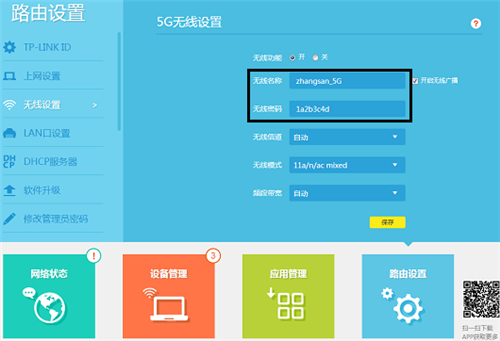
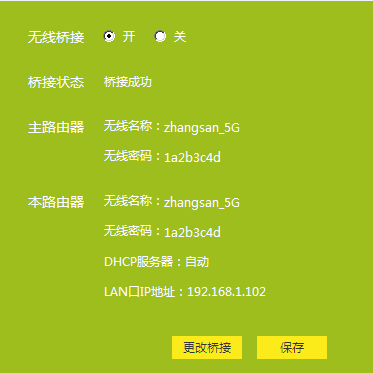
评论